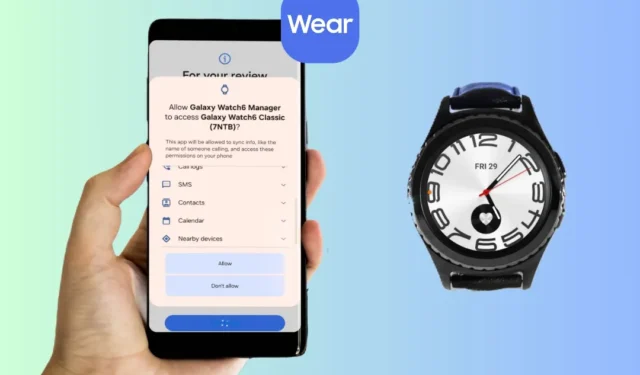
因此,您準備出去慢跑,並決定使用 Galaxy Watch 追蹤您的健康狀況,但隨後您發現它沒有連接到您的三星 Galaxy 手機。這很令人沮喪,但不要讓它困擾你太久。 Samsung Galaxy Watch 可能會因多種原因與您的手機斷開連線。以下是當 Galaxy Watch 未連接到您的 Samsung Galaxy 手機時該怎麼做。
在你開始之前
- 重新啟動您的手錶 – 您可以按住兩個按鈕直到您看到手錶螢幕上出現三星徽標來重新啟動 Galaxy Watch。
- 重新啟動您的手機 – 簡單的重新啟動即可 像這樣的情況下的救星.
- 更新手機 – 您接下來應該做的就是將您的手機更新到最新版本因為這些軟體更新包含針對您手機的錯誤修復。
- 檢查電池- 在嘗試連接之前,請確保您的Samsung Galaxy 手機和Galaxy 手錶的電池電量至少為25%,以免您的裝置在配對過程中耗盡電量。
- 更新手錶 – 確保手錶運行最新版本的系統軟體。您可以透過以下方式進行檢查:設定,然後軟體更新您的Galaxy Watch。
1. 開啟藍牙
必須打開藍牙才能將您的 Samsung Galaxy 手機連接到 Galaxy Watch。
1.透過 藍牙 4>快速設定面板。

2. 同樣,您也可以從「快速設定」面板開啟 Galaxy Watch 中的藍牙。 從手錶主螢幕向下滑動可存取快速設定面板。然後在清單中滑動並點擊找到藍牙圖示。

2. 關閉手機和手錶的省電模式
省電模式將您的手機和手錶的功能限制為幾個關鍵操作,其中還可能會停用 Galaxy 手錶和 Galaxy 手機之間的連接。您應該考慮停用省電模式,以在手機和手錶之間建立順暢的連接,或在將它們充電至至少 25% 的電量後重試。
1。 您可以透過快速設定面板停用手機上的省電模式。它透過一個 電池圖示突出顯示,裡面有一片葉子。

2.要停用 Galaxy Watch 上的省電模式,請向下滑動以存取快速設定面板然後點選電池圖示。

如果擔心電量不足,請了解三星 Galaxy 手機節省電量的方法.
3.關閉僅觀看模式
僅觀看模式是一種終極省電模式,可停用錶盤以外的所有其他服務。在此模式下,您只能看到數位格式的時間,沒有任何背景影像。此外,您將無法存取任何手錶應用程式和健康追蹤功能。因此,如果您啟用了此模式,那麼您將無法將 Galaxy Watch 與 Samsung Galaxy 手機連接。
要停用「僅限手錶」模式,請將Galaxy Watch 充電至至少10%,或者您也可以按住主螢幕按鈕 (按鈕周圍有紅色強調),直到您看到三星徽標。
4.關閉手機和手錶上的飛航模式
在設備中啟動時,飛行模式會停用所有無線電服務。對於您的手機和手錶都是如此。下一個修復是從 Galaxy Watch 和 Galaxy 手機禁用飛航模式。
1。 使用快速設定面板從 Samsung Galaxy 手機關閉飛航模式。

2. 同樣,您可以透過造訪快速設定面板並點擊飛機圖示從手錶上停用它。一>

5. 配對前關閉手錶上的 Wi-Fi
一些用戶報告說,在開始配對過程之前關閉 Galaxy Watch 上的 Wi-Fi 有助於他們成功配對。我們來試試吧。
您可以透過在主螢幕上向下滑動來關閉 Galaxy Watch 上的 Wi-Fi。然後點選 Wi-Fi 圖示將其開啟或關閉。

6. 登入三星帳戶
您的三星帳戶管理所有三星連接裝置之間的同步選項、設定和其他必要資料。因此,如果您使用所有三星裝置(例如 Galaxy 手機、Galaxy Watch 和 Galaxy Buds)登入您的三星帳戶,那麼它們會更好地工作。
因此,您應該考慮在Galaxy 手機上登入您的三星帳戶,以便它與您的Galaxy Watch 完美配合。一個>
要登入您的三星帳戶,請在手機上開啟設定,然後點選三星帳戶 在頂部。然後按照螢幕上的指示進行操作。

7. 允許穿戴式應用程式的權限
您的 Galaxy Watch 和手機與穿戴式應用程式搭配使用效果最佳。對於手機上的可穿戴應用程式在兩個裝置之間同步資料所需的任何權限也是如此。因此,明智的做法是檢查可穿戴應用程式的權限並允許任何被拒絕的權限。
1。 要檢查穿戴式應用程式的權限,請點擊並按住應用程式圖示以存取浮動選單,然後點擊資訊圖示 .

2.點選權限,然後檢查是否允許所有權限。如果您發現任何被拒絕的權限,請點擊它並允許該權限。

8. 清除穿戴式應用程式的緩存
眾所周知,清除快取可以清除應用程式中的錯誤,這也幫助了許多其他使用者在Galaxy 之間遇到相同的連接問題手錶和 Galaxy 手機。
1。 要清除可穿戴應用程式的緩存,請點擊並按住手機上的應用程式圖示以存取浮動選單,然後點擊資訊圖示< /a >.

2.點選儲存,然後點選清除緩存。這應該可以解決問題。

3.如果 Galaxy Watch 仍然無法連接到您的 Galaxy 手機,您可以考慮清除資料也是如此。

9. 清除 Galaxy Watch Manager 的數據
Galaxy 手錶由 Galaxy Watch Manager 應用程式和穿戴式應用程式管理。與穿戴式應用程式的情況一樣,管理器應用程式也可能存在一些錯誤,可以透過清除其資料來修復。
1.要清除 Galaxy Watch Manager 的數據,請開啟設定並點選< /a > 並點擊它。在我們的例子中,它是 Galaxy Watch6 Manager。Galaxy Watch Manager。然後尋找 應用程式

2.向下捲動並點選儲存。然後點選畫面左下角的清除資料。

10.更改穿戴式應用程式的電池優化
手機進行的電池最佳化決定了關閉背景運行的應用程式和程式的頻率。有時,這些電池優化過於嚴格,會關閉您正在使用的後台應用程式。因此,您應該將可穿戴應用的電池優化更改為不優化。
1. 若要變更穿戴式應用程式的電池最佳化,請開啟 應用程式資訊穿戴式應用程式.然後移至電池。

2.點選無限停止電池最佳化。透過此更改,您的 Galaxy Watch 也應該停止與 Galaxy 手機斷開連接。

11. 清除快取以實現數位健康
數位健康會根據您的使用模式優化其他應用,並可能暫停或停止任何在背景運行時間過長的應用程式。由於穿戴式裝置和手錶管理器應用程式大部分時間在背景運行,Digital Wellbeing 可能會將其關閉,導致手錶與手機斷開連接。
解決這種情況的可能方法是清除數位健康應用程式的快取。
1.要清除緩存,請開啟設定並搜尋數位健康。然後點擊「應用程式」部分中的選項以開啟應用程式資訊。

2. 前往「使用」部分的儲存,然後點選清除快取< /span>.

12.重置手錶以繼續
如果您已嘗試此處列出的所有修復方法,但仍然無法連接到您的 Galaxy Watch,那麼您應該考慮重置您的 Galaxy Watch。重置後,您應該可以輕鬆將手錶連接到您的 Galaxy 手機。
1.要重置 Galaxy Watch,請在手錶的主螢幕上向上滑動以開啟設定.然後向下捲動到常規。

2. 點選重設,然後再點選重設< a i=5>.請注意,這將刪除您的所有手錶數據,包括您的追蹤數據和健身數據。

連接到 Galaxy Watch
如果一切順利,您應該可以使用 Samsung Galaxy 手機連接到您的 Galaxy Watch。但如果沒有,或者任何步驟對您來說有點高級,那麼您應該聯繫三星商店,他們應該會幫助您。


發佈留言